Pourquoi votre Apple Magic Mouse se déconnecte et comment la réparer
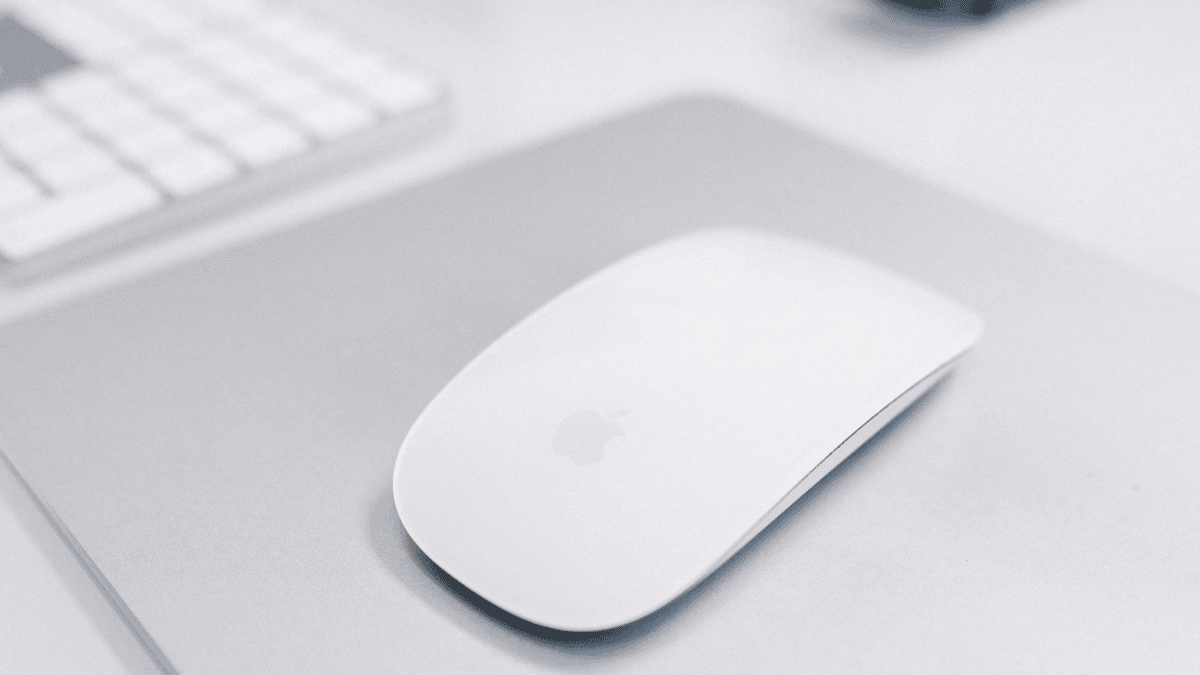
Apple a popularisé les périphériques sans fil de haute qualité. La Magic Mouse offre une expérience fluide sans câble. Malgré cela, tout produit mécanique ou électronique peut rencontrer des problèmes. Cet article explique les causes courantes d’une déconnexion répétée et propose des procédures claires pour diagnostiquer et résoudre le problème.
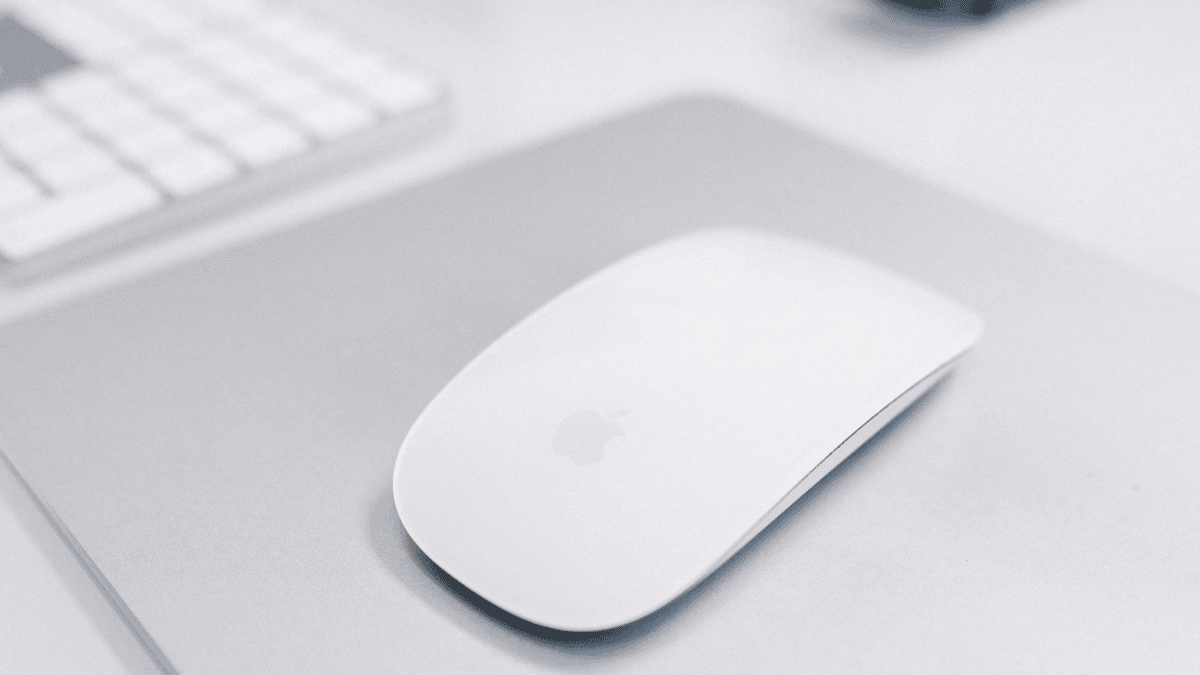
Principales raisons et solutions rapides
Voici un aperçu rapide des quatre causes principales que nous détaillerons ensuite :
- Logiciel ou connexion obsolète/stagnante
- Autonomie ou mauvais contact des piles
- Interférences Bluetooth ou Wi‑Fi
- Défaillance matérielle
Chacune de ces causes demande une vérification différente. Procédez de manière méthodique pour éviter des manipulations inutiles.
1. Logiciel ou connexion obsolète
La Magic Mouse dépend du système et du Bluetooth pour rester connectée. Un pilote corrompu, une mise à jour manquante, ou une session Bluetooth instable peuvent provoquer des déconnexions fréquentes. Voici une méthode étape par étape pour vérifier et réparer le logiciel :
- Mettez à jour macOS
- Ouvrez Préférences Système > Mise à jour de logiciels.
- Installez toutes les mises à jour disponibles.
- Redémarrez le Mac puis testez la souris.
- Vérifiez l’état du Bluetooth
- Allez dans Préférences Système > Bluetooth.
- Si la souris n’apparaît pas comme connectée, sélectionnez-la et cliquez sur « Connecter ».
- Si elle reste bloquée en « Appairé » sans connexion, supprimez l’appareil (icône x ou clic droit > Oublier) puis réappairez.
- Réinitialiser une connexion stagnante
- Éteignez la Magic Mouse pendant 5–10 secondes, puis rallumez-la.
- Désactivez puis réactivez le Bluetooth sur le Mac.
- Tentez de reconnecter la souris avant d’autres périphériques Bluetooth.
- Test croisé logiciel
- Testez la souris sur un autre Mac, iPad ou iPhone compatible.
- Si elle fonctionne sur un autre appareil, le problème est probablement logiciel sur le Mac principal.
Important : effectuez une sauvegarde Time Machine ou créez un point de restauration avant de modifier des paramètres système critiques.
2. Batterie et mauvais contact

Les premières versions de la Magic Mouse utilisaient deux piles AA. Un mauvais contact mécanique entre les piles et les ressorts peut provoquer des pertes de connexion, en particulier lors d’un choc ou d’un mouvement brusque. La Magic Mouse 2 utilise une batterie lithium intégrée, donc les causes diffèrent selon le modèle.
Signes indiquant un problème d’alimentation :
- Déconnexions lors d’un léger choc ou d’un déplacement.
- Fonctionnement intermittent qui s’améliore après avoir réajusté les piles.
- Batterie interne déchargée sur les modèles récents.
Solutions manuelles et astuces non techniques (DIY) :
- Remplacez immédiatement les piles par des piles neuves de bonne qualité.
- Pour les modèles à piles AA, vérifiez que les ressorts ne sont pas oxydés. Nettoyez si nécessaire avec un chiffon sec et non conducteur.
- En cas de jeu mécanique, insérez une fine feuille de carton entre les piles pour qu’elles restent fermes.
- Enroulez un petit morceau de ruban isolant autour de l’extrémité négative pour améliorer le contact.
- Élargissez légèrement la longueur du pôle négatif avec un morceau d’aluminium fin si la pile bouge (solution temporaire).
- Pour la Magic Mouse 2, assurez-vous qu’elle est chargée. Branchez-la 5–10 minutes puis testez.
Attention : évitez toute modification permanente qui endommagerait la coque ou annulerait une éventuelle prise en charge par Apple. Ces astuces sont temporaires pour valider le diagnostic.
3. Interférences de connexion sans fil
Le Bluetooth opère généralement sur la bande 2,4 GHz. De nombreux appareils (casques, téléphones sans fil, adaptateurs Wi‑Fi, micro-ondes, dongles USB) peuvent générer des interférences. Les interférences provoquent des coupures brèves ou prolongées.
Procédure pour isoler une interférence :
- Éteignez tous les autres appareils sans fil proches, un par un.
- Éloignez le Mac d’appareils émetteurs ou placez la souris plus près du Mac.
- Désactivez temporairement le Wi‑Fi pour vérifier s’il y a une amélioration.
- Changez l’orientation ou la position du Mac et de la souris pour réduire les obstacles métalliques entre eux.
- Si vous utilisez un hub USB ou un adaptateur sans fil proche du Mac, déplacez‑le ou branchez‑le sur une autre prise USB.
Si vous identifiez un appareil coupable, essayez :
- Mettre à jour le firmware de l’appareil en question.
- Configurer les canaux Wi‑Fi pour réduire la congestion (en Wi‑Fi 2,4 GHz, privilégiez le canal le moins utilisé).
4. Défaillance matérielle

Si les étapes précédentes n’ont rien donné, la cause peut être matérielle : ressorts usés, contacts internes défaillants, circuit Bluetooth endommagé, ou batterie interne défectueuse.
Vérifications finales :
- Testez la souris sur un autre appareil Apple pour confirmer le défaut matériel.
- Inspectez la surface intérieure sous le couvercle des piles (ou la trappe de charge) pour détecter corrosion ou pièces cassées.
- Si la souris est sous garantie, contactez l’assistance Apple pour une réparation ou un remplacement.
- Si hors garantie, comparez le coût d’une réparation indépendante avec le prix d’un remplacement neuf.
Conseil : documentez la panne (photos, vidéos) avant de l’envoyer en réparation. Cela facilite la prise en charge et prouve le comportement intermittent.
Méthodologie pas à pas (mini‑méthode)
- Vérifier les mises à jour macOS.
- Tester la souris sur un autre appareil.
- Remplacer ou réaligner les piles / charger la batterie intégrée.
- Réapparaier la souris (ou réinitialiser Bluetooth sur le Mac).
- Éliminer les sources d’interférence.
- Si nécessaire, contacter l’assistance ou remplacer la souris.
Cette approche va du plus rapide au plus impliquant. Elle réduit le temps perdu et évite des réparations inutiles.
Checklists par rôle
Utilisateur final
- Mettre à jour macOS.
- Éteindre et rallumer la Magic Mouse.
- Remplacer ou recharger les piles.
- Tester sur un autre appareil.
- Contacter le support si le problème persiste.
Technicien informatique / IT
- Vérifier les logs Bluetooth du Mac (/var/log ou Console.app).
- Réinitialiser le module Bluetooth (sudo pkill blued sur macOS plus ancien ; suivre procédure Apple pour versions récentes).
- Tester avec un dongle Bluetooth externe si disponible.
- Documenter la reproduction du bug.
Service après‑vente / Apple Store
- Vérifier le numéro de série et la garantie.
- Tester la souris sur un poste de diagnostic Apple.
- Proposer réparation, remplacement ou remboursement selon politique.
Critères de réussite (Критерии приёмки)
- La souris reste connectée pendant au moins 24 heures d’utilisation normale sans déconnexion.
- Les mouvements et clics sont stables et sans latence visible.
- La souris fonctionne sur plusieurs appareils Apple ou uniquement sur l’appareil réparé selon le cas.
Mini tableau de décision (Mermaid)
flowchart TD
A[Démarrage : souris se déconnecte?] --> B{La souris fonctionne sur un autre appareil?}
B -- Oui --> C[Problème logiciel sur le Mac: mettre à jour et réinitialiser Bluetooth]
B -- Non --> D{La souris utilise des piles AA?}
D -- Oui --> E[Remplacer piles, vérifier contacts, retester]
D -- Non --> F[Charger la Magic Mouse 2, retester]
E --> G{Résolu?}
F --> G
C --> G
G -- Non --> H[Probable défaut matériel : contacter Apple ou réparer]
G -- Oui --> I[Fin]Fact box — chiffres et durées clés
- Durée de vie typique : 3–5 ans selon usage.
- Garantie constructeur : environ 1 an (vérifier la preuve d’achat et les termes locaux).
- Test minimal après réparation : 24 heures d’utilisation continue.
Note : ces chiffres sont indicatifs et proviennent d’observations générales sur le matériel Apple.
Scénarios où ces solutions échouent (contre‑exemples)
- Intermittence due à une carte Bluetooth interne du Mac défaillante : la souris peut fonctionner sur un autre appareil mais pas sur le Mac, même après toutes les mises à jour.
- Dommages internes causés par liquide ou choc : les réparations simples ne suffisent pas et la carte doit être remplacée.
- Problème lié à une mise à jour macOS spécifique : dans ce cas, seule une mise à jour corrective d’Apple ou une réinstallation peut stabiliser la connexion.
Risques et mitigations
Risque : perte de données ou configuration lors de manipulations systèmes. Mitigation : sauvegarder avant toute opération majeure.
Risque : annulation de la garantie par modification du boîtier. Mitigation : éviter toute modification permanente et préférer tester des solutions non destructives.
Glossaire rapide
- Appairer : établir une connexion Bluetooth entre la souris et l’ordinateur.
- Bluetooth : technologie sans fil à courte portée utilisée pour les périphériques.
- Magic Mouse 2 : version à batterie rechargeable intégrée.
Résumé et étapes recommandées
- Mettez à jour macOS.
- Réalignez, remplacez ou rechargez les piles.
- Réapparez la souris et testez sur un autre appareil.
- Éliminez les sources d’interférence.
- Si rien ne marche, contactez l’assistance Apple ou envisagez le remplacement.
Si votre souris est sous garantie, saisissez cette option avant d’acheter une nouvelle unité. Pour un usage professionnel, conservez une souris de secours filaire pour limiter l’impact sur la productivité.
Important : documentez toute anomalie avant d’envoyer votre produit en réparation (photos, vidéos, journaux d’erreurs). Cela accélère la prise en charge.
Si vous voulez, je peux générer une checklist imprimable ou un petit guide court (100–200 mots) à envoyer à un service support ou à vos collègues.
Matériaux similaires

Installer et utiliser Podman sur Debian 11
Guide pratique : apt-pinning sur Debian

OptiScaler : activer FSR 4 dans n'importe quel jeu
Dansguardian + Squid NTLM sur Debian Etch

Corriger l'erreur d'installation Android sur SD
